아이폰 이름 바꾸기 아이패드 이름 변경 추천 방법
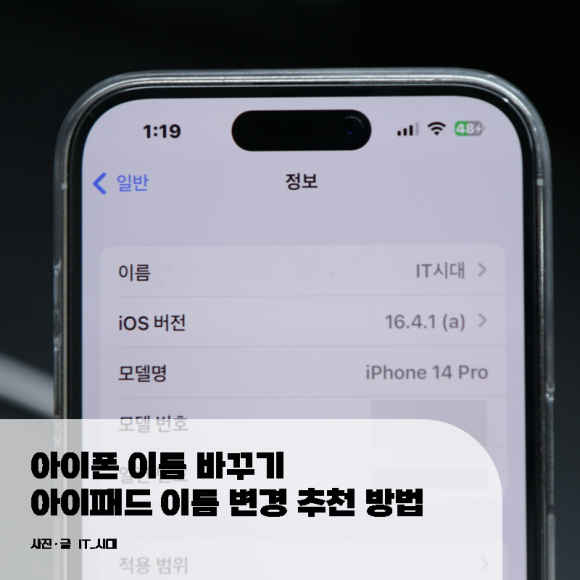
이번 시간에는 '아이폰 이름 바꾸기 방법'에 대해서 알아보겠습니다. 아이폰 기기변경 이후 데이터를 이동하고 이동하는 과정에서 사용자도 모르는 사이에 변경이 되는 경우도 있으며 사용자의 니즈에 알맞게 아이폰 이름 변경을 한 뒤 에어드롭과 같은 데이터 이동 시 신속하게 사용자의 닉네임을 찾아 전송을 할 수 있습니다.
오늘 준비한 포스팅은 아이폰뿐만 아니라 아이패드도 동일하게 변경이 가능하며 '아이폰 이름 바꾸기 아이패드 이름 변경 추천 방법' 지금 소개해 드리겠습니다.

위 사진과 같이 에어드롭을 진행할 경우 iPhone(4)와 같은 기기 이름이 표시가 되면 여러 개의 iPhone이 있을 경우 어떤 이름이 보내야 되는 아이폰인지 모르기 때문에 어디로 보내야 될지 모르는 경우가 발생하게 됩니다.
아이폰 이름 변경 방법

먼저 설정 메뉴를 통해 일반 메뉴를 다시 선택해 주세요.
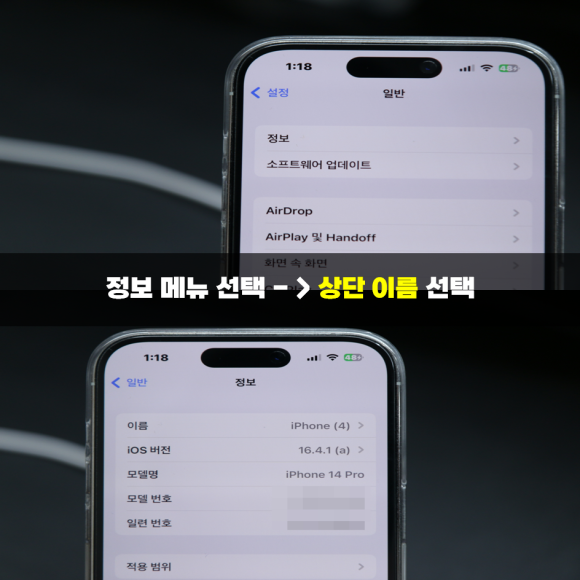
일반 메뉴 상단에 위치한 정보 메뉴를 선택을 한 뒤 정보 메뉴 상단에 위치한 이름 항목이 있습니다. 이름 메뉴를 선택해 주세요.
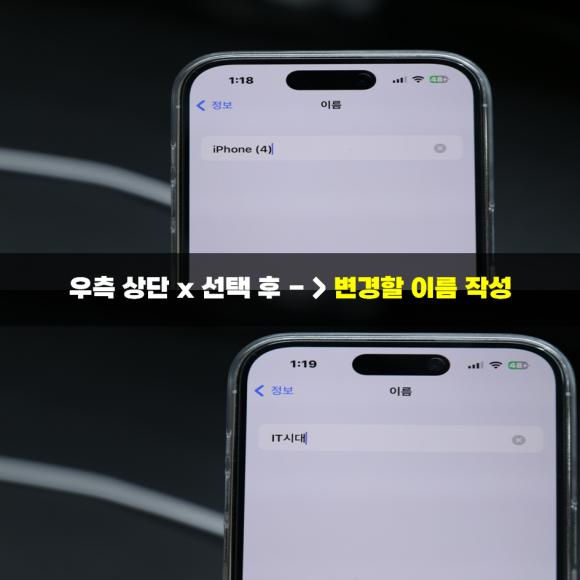
이름 화면으로 전환이 되면 현재 작성되어 있는 아이폰의 이름을 확인할 수 있습니다. 우측 상단에 위치한 x 아이콘을 삭제한 뒤 이용자가 원하는 닉네임을 작성해 주시면 간편하게 닉네임이 변경이 됩니다.

아이폰 이름 변경 후 이전 메뉴로 돌아오게 되면 우측에 iPhone(4)에서 필자가 작성한 IT 시대로 변경이 된 것을 확인할 수 있습니다.

다시 에어드롭을 실행시키게 되면 변경된 아이폰 이름으로 표기가 되어 손쉽게 파일들을 전송할 수 있습니다.
오늘 준비한 '아이폰 이름 바꾸기 아이패드 이름 변경 추천 방법'은 여기까지이며 처음 언급 드린 거처럼 아이폰뿐만 아니라 아이패드에서도 동일한 방법으로 이름 변경이 가능하기 때문에 초 간단한 방법을 통해 유저분들도 활용하여 도움이 되었으면 좋겠습니다.